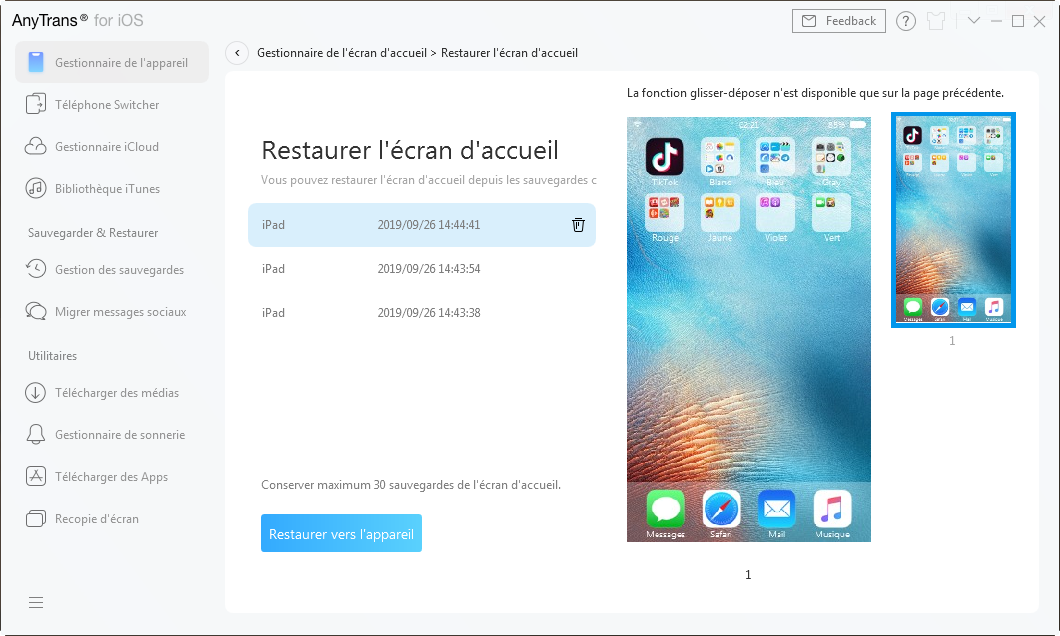Télécharger AnyTrans – votre meilleur gestionnaire des fichiers iOS
Comment utiliser AnyTrans
Bienvenue sur le guide en ligne d'AnyTrans. Vous trouverez tous les tutoriels détaillés sur l'utilisation d'AnyTrans pour transférer les fichiers iOS entre votre iPhone, iPad, iPod, Mac/PC, iTunes, gérer les fichiers stockés dans les sauvegardes iTunes et iCloud, même transférer les données depuis Android vers iOS, iTunes, iCloud. Si vous avez encore des questions après avoir lu ce guide, contactez-nous, vous recevrez la solution dans les 24 heures.
Télécharger100% propre et sécuritaire
Acheter Pour Win et Mac
 Commencer
Commencer Gérer les fichiers en 1-Clic
Gérer les fichiers en 1-Clic
 Gestion de Photos
Gestion de Photos
- Gestion de Pellicule
- Gestion de Flux de photo
- Gestion de Photothèque
- Gestion de Photo partagée
- Gestion de Panorama
- Gestion d'Album
- Gestion de Rafale
- Gestion de Live Photos
- Gestion de Captures d’écran
- Gestion de Photo Selfies
- Gestion de Lieu
- Gestion de Préféré
- Gestion de Vidéos Caméra
- Gestion de Ralenti
 Gestion de Audio
Gestion de Audio
 Gestion de Vidéos
Gestion de Vidéos
 Gérer les fichiers personnels
Gérer les fichiers personnels
 Téléphone Switcher
Téléphone Switcher
 Gestionnaire iCloud
Gestionnaire iCloud
 Bibliothèque iTunes
Bibliothèque iTunes Gestionnaire de sauvegarde
Gestionnaire de sauvegarde
 Migrer messages sociaux
Migrer messages sociaux
 Gestionnaire de sonnerie
Gestionnaire de sonnerie Télécharger des Apps
Télécharger des Apps Recopie d'écran
Recopie d'écran
Sauvegarder l'écran d'accueil
De nos jours, les apps jouent un rôle indispensable dans notre vie quotidienne. Ils rendent notre vie plus intéressante et plus commode. Vous téléchargez une variété d'applications sur votre appareil et consacrez d'efforts pour organiser l'écran d'accueil. Maintenant, AnyTrans vient de vous aider à sauvegarder l'écran d'accueil en quelques clics. Référez-vous au guide suivant pour bien utiliser AnyTrans.
Étape 1.Préparation
- Lancez AnyTrans sur votre ordinateur
- Branchez l'appareil iOS à l'ordinateur avec un câble USB
Par défaut, AnyTrans va détecter votre appareil iOS automatiquement. Si vous ne connectez pas votre appareil iOS à l'ordinateur ou il n'est pas reconnu, vous verrez l'interface ci-dessous:
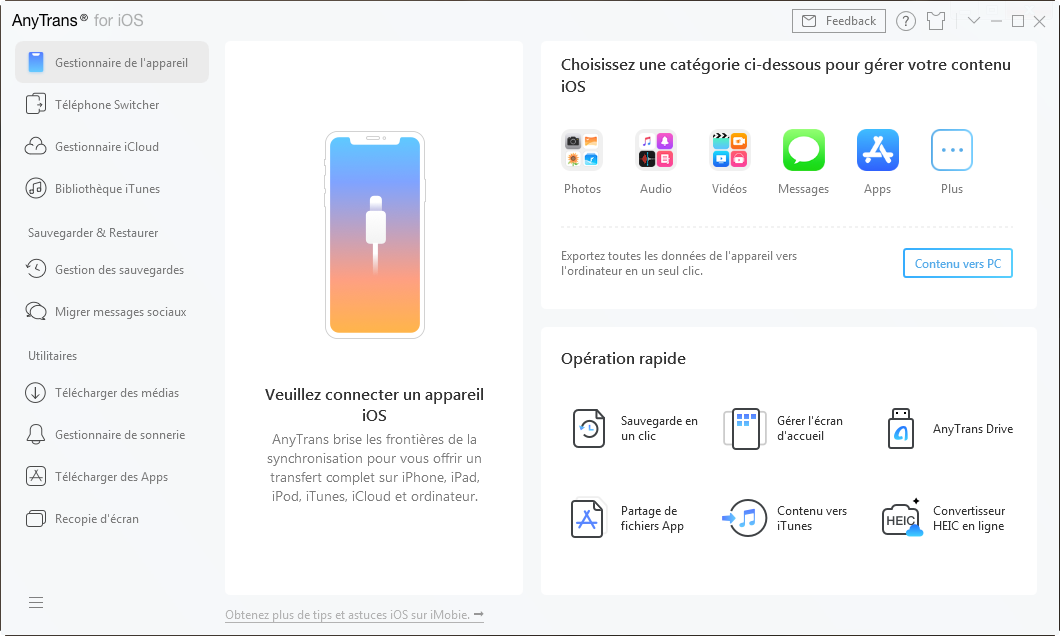
Une fois que votre appareil iOS est reconnu, l'interface principale ci-dessous s'affichera.
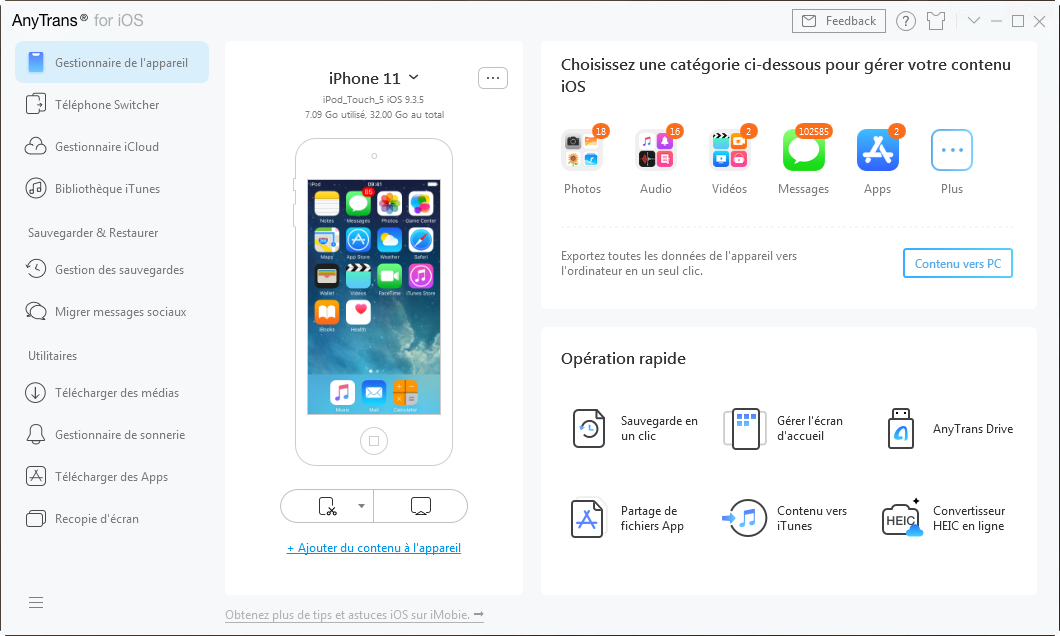
Si AnyTrans ne reconnaît pas votre appareil iOS, vous pouvez essayer de résoudre ce problème en suivant les étapes de dépannage.
Étape 2. Sauvegarder
- Cliquez sur l'option Gérer l'écran d'accueil
- Cliquez sur le bouton

Une fois que vous cliquez sur l'option ![]() , AnyTrans va sauvegarder l'écran d'accueil actuel en quelques secondes.
, AnyTrans va sauvegarder l'écran d'accueil actuel en quelques secondes.
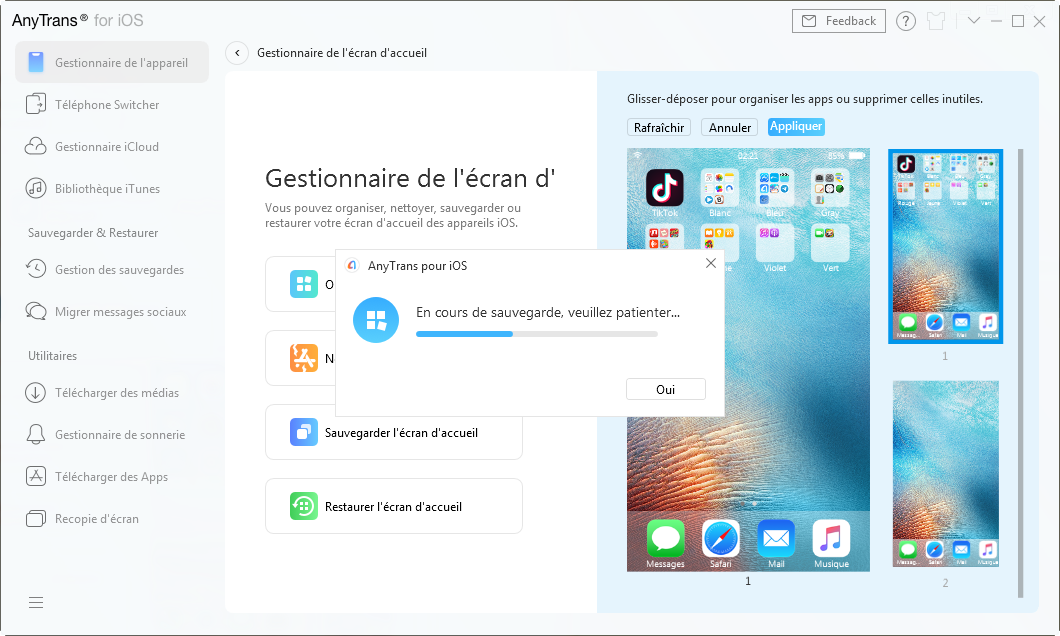
Une fois le processus de sauvegarde terminé, vous verrez l'interface comme ci-dessous.
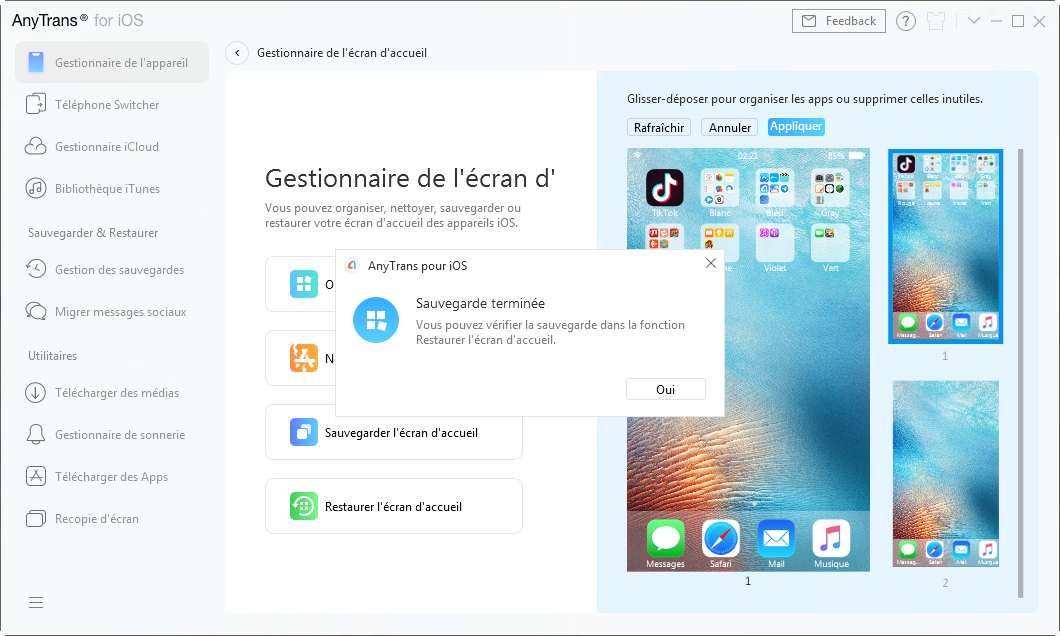
Étape 3.Vérifier
- Cliquez sur le bouton
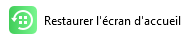
- Vérifier la sauvegarde de l'écran d'accueil
Pour vérifier la sauvegarde de l'écran d'accueil, veuillez cliquez sur l'option Restaurer l'écran d'accueil. Il vous montrera une liste des sauvegardes de l'écran d'accueil. Vous pouvez choisir l'un d'entre eux pour restaurer vers votre iDevice en cliquant sur l'option ![]() . Pour retourner vers l'interface précédente, veuillez cliquer sur le bouton
. Pour retourner vers l'interface précédente, veuillez cliquer sur le bouton ![]() .
.